Na verdade, é frustrante quando você precisa desativar criptografar o backup local do iTunes porque isso não é fácil. No entanto, você veio ao lugar certo! Neste artigo, forneceremos um método eficaz para desativar a criptografia de backup sem senha e com senha. Temos soluções para você, esteja você usando um Mac ou Windows. Além disso, compartilharemos informações valiosas que abordam problemas comuns e resolvem o problema para que você recupere o controle sobre os dados de backup do iPhone.
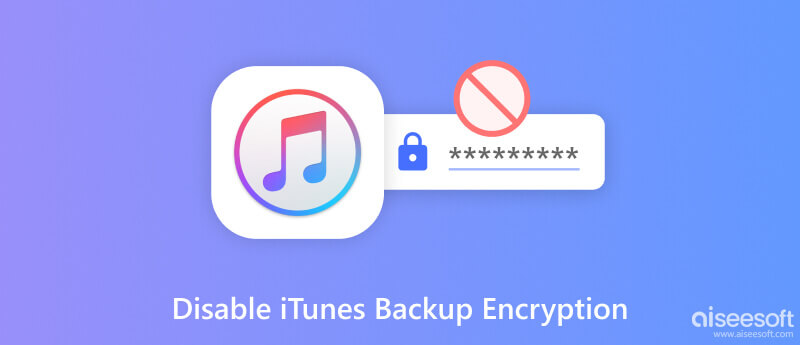
A criptografia de backup do iTunes é um recurso de segurança fornecido pela Apple que permite criptografar e proteger os arquivos de backup do iPhone armazenados no iTunes. Quando você ativa esse recurso, o iTunes criptografa os dados de backup usando uma senha exclusiva definida por você. Ele garante que seus dados confidenciais e outros detalhes pessoais permaneçam seguros se indivíduos não autorizados acessarem o arquivo de backup.
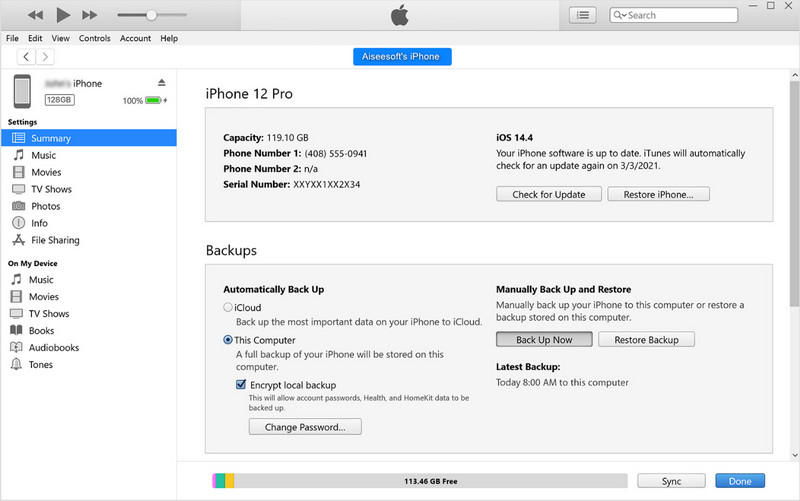
Ao criptografar seus backups do iTunes, você adiciona outra camada de proteção aos seus dados, tornando-os inacessíveis para qualquer pessoa que não tenha a senha de criptografia. Seguindo estas etapas, você pode criar um novo backup do iTunes com uma nova senha, permitindo que você tenha um novo arquivo de backup mais fácil de gerenciar e acessar.
Opção 1: usar o backup agora
Quando você clicar em Fazer backup agora, o processo de backup não criptografado acontecerá, o que significa que você não tem permissão para adicionar uma senha aos dados que estão sendo copiados, mas todos os dados armazenados em seu iOS serão copiados imediatamente. Dependendo dos dados armazenados em seu dispositivo conectado, o processo pode levar algum tempo.
Opção 2: Use Criptografar o Backup do iPhone
Ao ativar o Encrypt iPhone Backup, os dados que serão armazenados agora podem ser adicionados a uma senha que você pode usar como um código de identificação para que ninguém possa acessá-lo. Depois disso, agora você pode clicar em Fazer backup agora e adicionar a senha ao prompt que aparecerá.
Ao desativar a criptografia de backup do iTunes, lembre-se de que seu arquivo de backup não está mais protegido por criptografia, o que é um risco potencial à segurança. Se os dados de backup forem sensíveis ou confidenciais, recomendamos manter sua criptografia; caso contrário, você pode seguir as etapas para desativá-lo.
Desbloqueador de iPhone Aiseesoft pode ajudá-lo a desativar o backup criptografado do iTunes com facilidade. O aplicativo possui um programa dedicado a realizar essa tarefa de forma eficaz. Na verdade, é simples de usar; até mesmo um iniciante pode usar este aplicativo. Além disso, você não precisa adicionar uma senha para desativar a criptografia ou durante o processo. Você quer saber como usar isso? Você pode seguir as etapas indicadas de acordo.
100% seguro. Sem anúncios.
100% seguro. Sem anúncios.


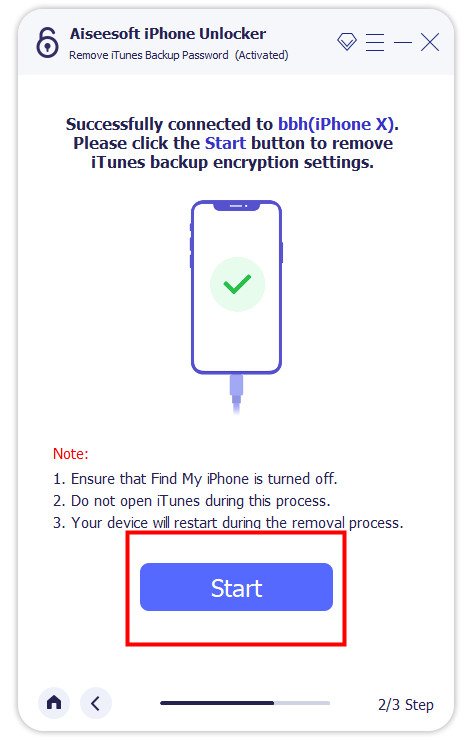
Devo criptografar o iTunes de backup local?
É importante criptografar o backup local no iTunes, especialmente se os dados forem sensíveis ou confidenciais. Com a criptografia, há garantia de que ninguém pode abrir ou acessar os dados de backup sem a senha. 'Embora a criptografia no iTunes seja fácil, ainda há momentos em que iTunes não faz backup de iPhones por vários motivos.
Por que não consigo desmarcar a criptografia do backup do iPhone?
Esses poucos motivos conhecidos pelos quais você não pode desmarcar o backup criptografado do iPhone, como habilitar o iCloud Keychain, definir a senha do tempo de tela, trocar o ActiveSync e a política da empresa quando ele estiver registrado no MDM. Se o motivo mencionado for diferente de um, o iTunes pode estar com defeito e não o iPhone do qual você deseja fazer o backup.
Desativar a criptografia de backup excluirá meus backups criptografados existentes?
Desativar a criptografia de backup no iTunes não excluirá seus backups criptografados existentes. Os dados permanecerão criptografados e exigirão a senha de criptografia para acessá-los. Somente backups futuros serão criados sem criptografia.
O arquivo de backup no iTunes está ocupando espaço demais?
De fato, há algumas situações em que o arquivo de backup consome quase todo o armazenamento do dispositivo que você usa para salvar o backup. Por esse motivo, muitos usuários estão procurando uma maneira eficaz de excluir backups do iTunes de computadores.
Qual é a melhor senha que devo definir para criptografar o backup no iTunes?
A senha que você deve usar deve ser alfanumérica. É uma variação de alfabetos e números que você pode lembrar facilmente.
Conclusão
Como desativo o backup criptografado no iTunes? Ensinamos como fazer, mas você precisará saber a senha para criptografar o arquivo. Mas se você precisar lembrar a senha de criptografia do arquivo de backup, sugerimos que você use a versão de terceiros apresentada pela Aiseesoft. Esperamos que este artigo tenha ajudado você a resolver seu problema de criptografia e agora você pode ler outros artigos relacionados a esse tópico abaixo.

Para corrigir o bloqueio da tela do iPhone, a função de limpeza de senha pode ajudá-lo muito. E você também pode limpar facilmente a senha do Apple ID ou do Screen Time.
100% seguro. Sem anúncios.
100% seguro. Sem anúncios.